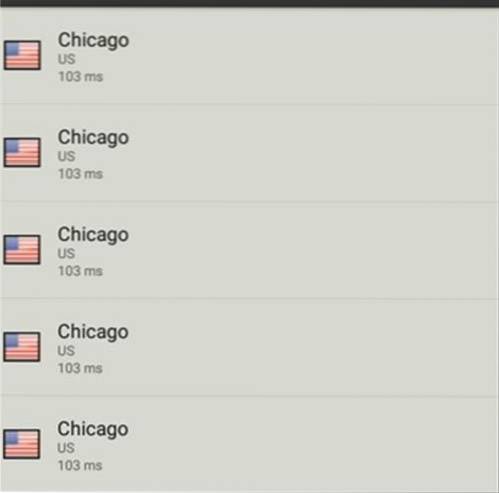I denne vejledning tager jeg dig gennem trinene til installation af Live Lounge på FireStick. Live Lounge er en multifunktionel streaming-app til film, shows, live-tv, sport og meget mere. Det understøttes på FireStick, Fire TV Cube, Fire TV Stick 4K og endda nogle ældre Fire TV-enheder.
Live Lounge FireStick-appen bringer dig en række streamingindstillinger alt på ét sted. Uanset om du kan lide at se on-demand-streams eller indstille til live-tv-streaming, har denne app det hele. Live Lounge har også en live sports- og voksenafdeling. Derudover er der en speciel kategori til pejsevideoer, bare hvis du leder efter noget, der kan berolige dig.
Opdatering: Live Lounge er i øjeblikket ikke tilgængelig. Du kan prøve andre Live TV APP'er på vores liste.
Da appen tilbyder nem streaming og et stort indholdskatalog, har jeg inkluderet det på vores liste over bedste apps til FireStick.
Appen fungerer for det meste fint med FireStick-fjernbetjeningen. Du kan dog have brug for museskift for at få adgang til bestemte sektioner, såsom menupunktet. Faktisk har du måske endda brug for museskift for at åbne statuslinjen under afspilningen.
Sådan installeres Live Lounge APK på FireStick
Lad os opdele denne installationsproces i to enkle dele, der ikke kun er lette at følge, men også gør det hele mere organiseret. Her er hvad vi skal gøre:
Del 1: Tillad apps fra ukendte kilder
Del 2: Download og installer Live Lounge APK på FireStick
Begge dele er vigtige for at få Live Lounge-streaming på din FireStick. Lad os komme igang.
Læs: Sådan installeres og bruges VPN på FireStick
Del 1: Tillad apps fra ukendte kilder
Alle Android-systemer (mobil, tablets eller tv) har et standardsikkerhedsdesign, der ikke giver dig mulighed for at downloade apps fra de kilder, de betragter som 'Ukendt'. Med enkle ord er alt, hvad der er uden for den officielle appbutik, ukendt.
Denne begrænsning kan omgåes, så du kan installere tredjepartsapps. Sådan gør du det på din FireStick:
1- Efter opstart af din FireStick skal du forblive på hovedvinduet / startskærmen
2- Tryk nu på navigeringsknappen 'op' for at fremhæve menulinjen øverst. Tryk nu gentagne gange på højre navigationsknap indtil Indstillinger er valgt
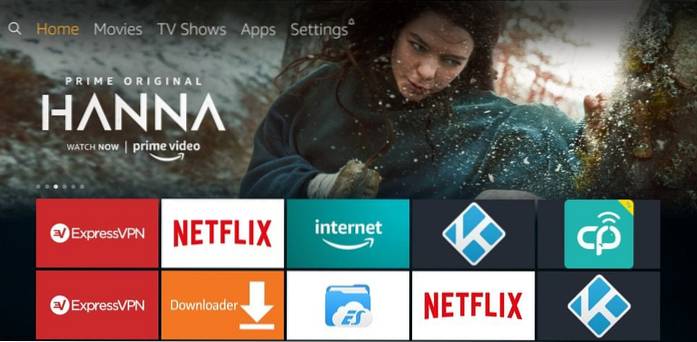
3- Tryk nu én gang på ned-knappen efterfulgt af den højre navigeringsknap flere gange, indtil du har valgt Mit Fire TV. Gå nu videre og klik på denne mulighed
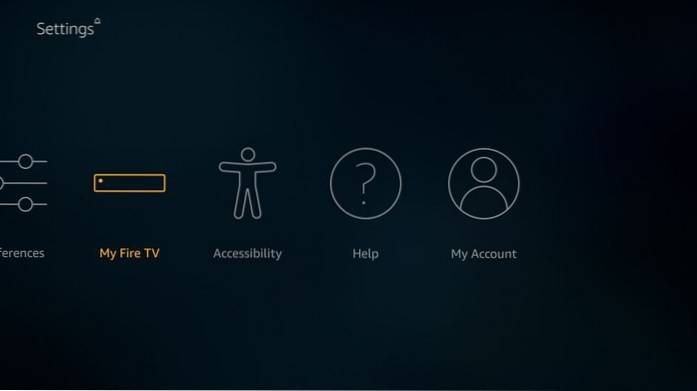
4- Næste åbnes Udvikler muligheder på vinduet, der følger
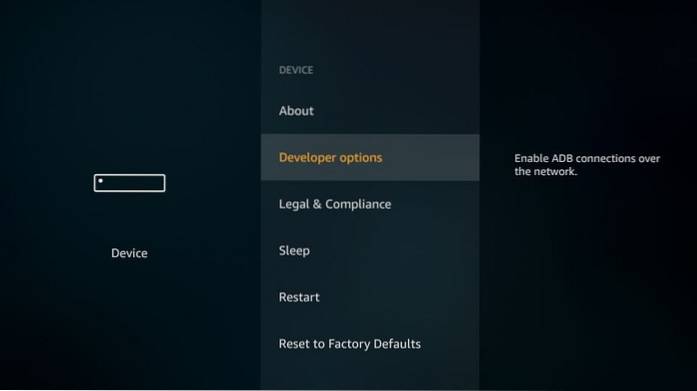
5- Gå videre og klik på indstillingen Apps fra ukendte kilder hvis du finder det 'OFF'
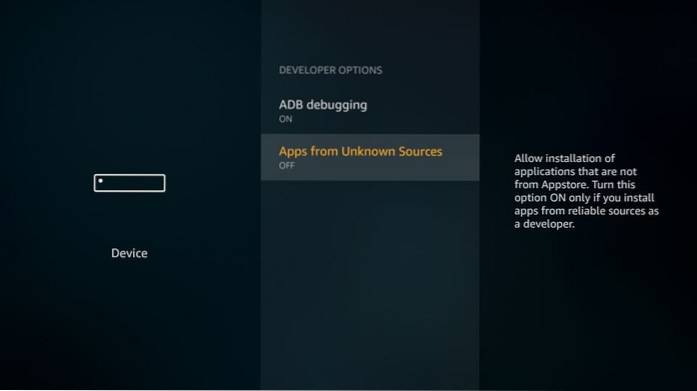
6- Klik Tænde for og bekræft, at du ønsker at holde apps fra ukendte kilder TIL
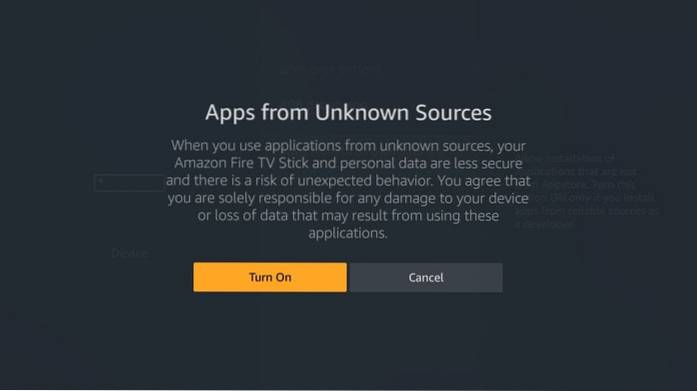
Dette giver dig mulighed for at installere tredjepartsapps på FireStick, inklusive Live Lounge APK.
Del 2: Installationstrin
Følg nedenstående trin og installer Live Lounge APK på din FireStick-enhed:
1- Gå videre og installer Downloader-appen på din enhed
Du har brug for denne app for at sideloade Live Lounge APK på FireStick. Du kan ikke gøre det direkte fra en browser. Denne app er gratis og tilgængelig på Amazon Store. Download det ved hjælp af søgefunktionen i FireSticks hjemmevindue (øverste venstre hjørne)
2- Åbn Downloader-appen. Klik på Indstillinger fanen i venstre side. På højre side skal du sørge for Aktivér JavaScript mulighed er 'aktiveret'
Hvis det er deaktiveret, skal du klikke på det for at aktivere det. Når du bliver bedt om meddelelsen 'JavaScript-advarsel', skal du klikke på 'Ja'
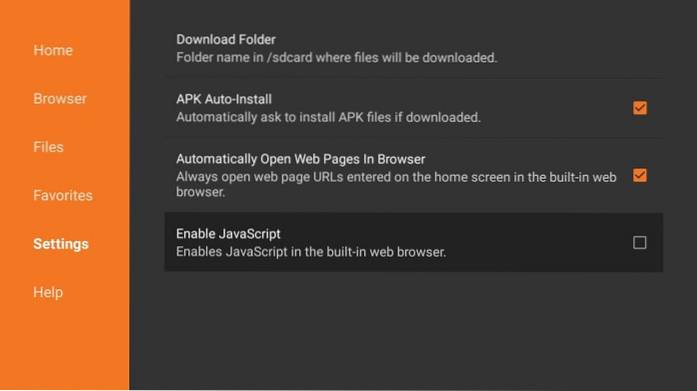
3- Klik nu på Hjem fanen i venstre sektion (den første fane). I højre sektion af vinduet skal du se et tekstfelt for at indtaste kildens URL. Klik på dette felt
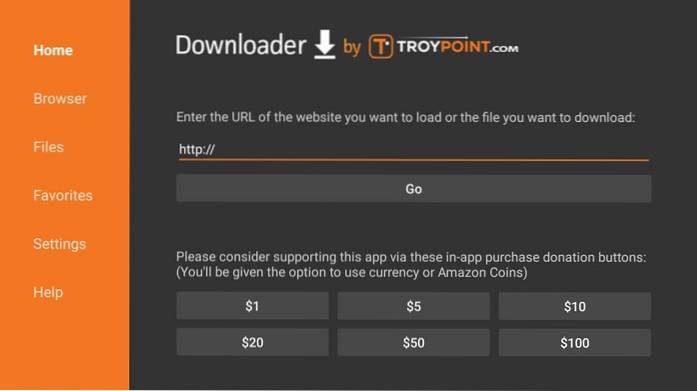
4 - Brug dette skærmtastatur til at skrive dette link: http://livelounge.me/livelounge
Klik på GÅ eller tryk blot på knappen Play / Pause på din FireStick-fjernbetjening
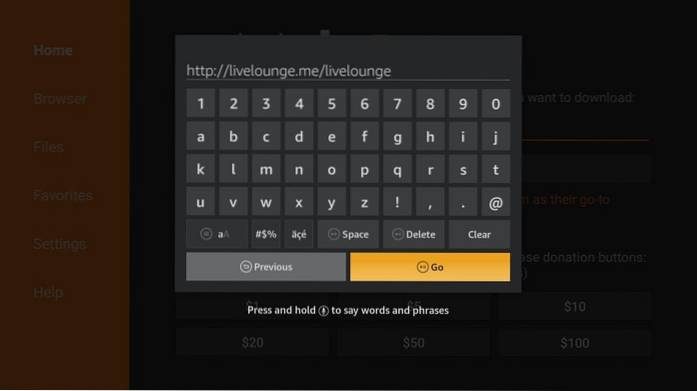
5- Downloader opretter først forbindelse til serveren
Live Lounge APK downloades på din FireStick-enhed. Det kan tage et par minutter afhængigt af din netværkshastighed
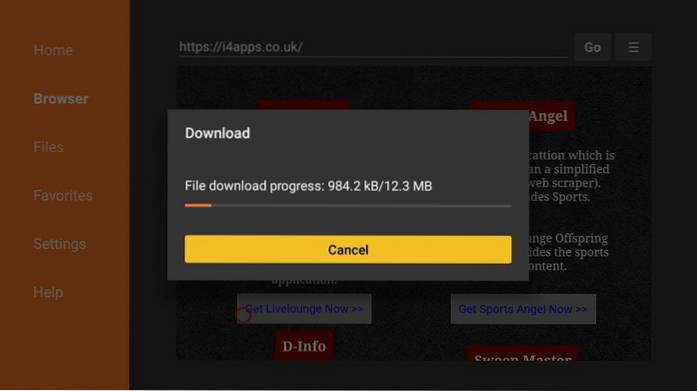
6- Når download er afsluttet, bliver du bedt om at installere appen. Gå videre og klik Installere
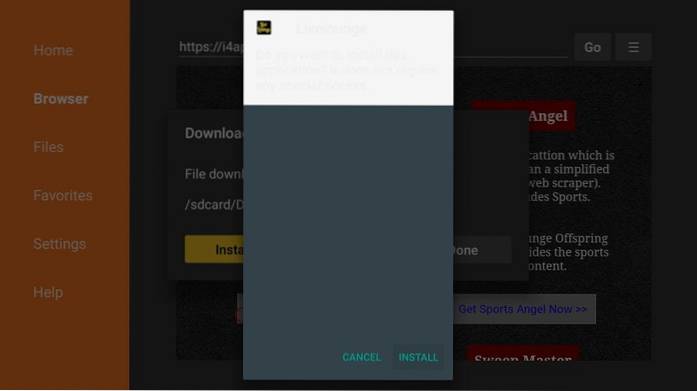
7- Vent, mens Live Lounge APK er installeret. Det tager ikke mere end et minut
8- App installeret meddelelse vil bekræfte, at appen faktisk er installeret
Hvis du vil klikke Åben den starter Live Lounge-appen med det samme
Det gør vi ikke. Vi klikker Færdig for nu
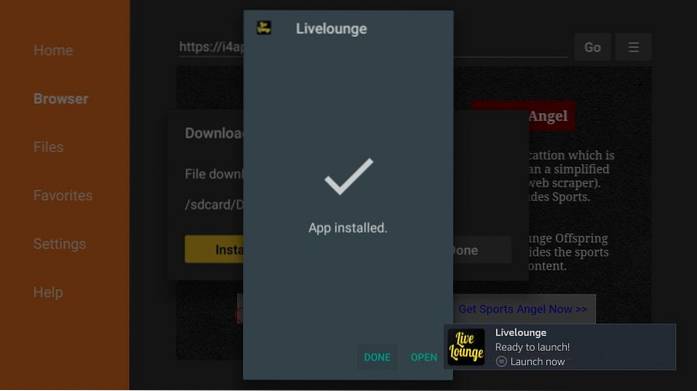
9- Gå videre og klik Slet på denne prompt. Vi sletter Live Lounge APK. Appen er nu installeret; filen er ikke længere nødvendig. Det er godt at fortsætte med at spare plads på FireStick.
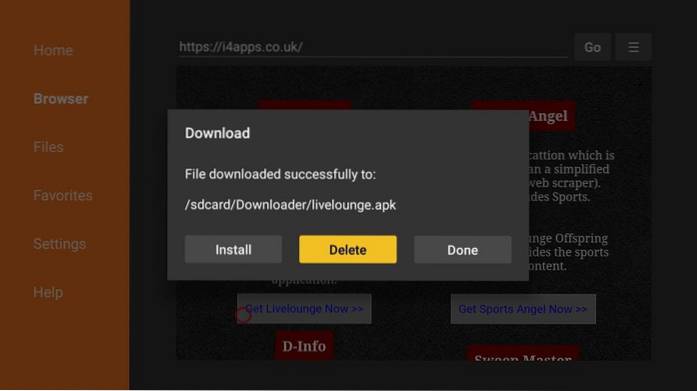
10- Klik Slet igen
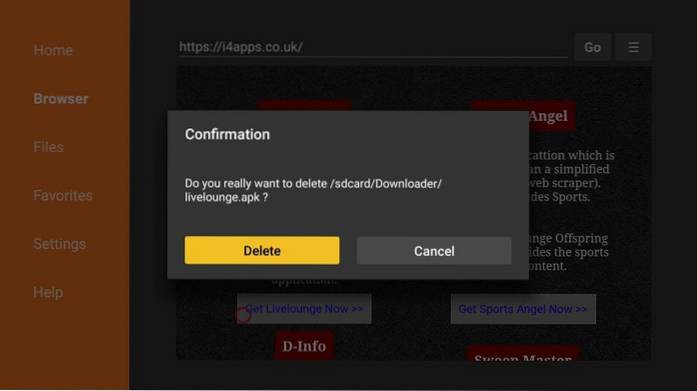
Store! Du har installeret Live Lounge APK på FireStick. I det næste afsnit gennemgår vi en hurtig oversigt over appen. Vi lærer også forskellige metoder til at få adgang til appen.
Sådan bruges Live Lounge APK på FireStick: En hurtig nedtælling
Den første ting - hvordan får jeg adgang til Live Lounge på FireStick?
Nogle apps vises med det samme i FireStick-hjemmevinduet efter installationen. Nogle gør det ikke. Du kan få adgang til dine installerede apps fra det kaldte afsnit Dine apps og kanaler. Der er flere måder at komme derhen:
1 # Hold nede Hjem på Amazon FireStick-fjernbetjeningen i ca. 5 sekunder. Klik på i popup-displayet Apps eller
2 # Når du er i FireStick-hjemmevinduet, skal du trykke på ned-tasten på fjernbetjeningen og vælge Dine apps og kanal række. Gå nu enten helt til venstre eller til højre og klik Se alt
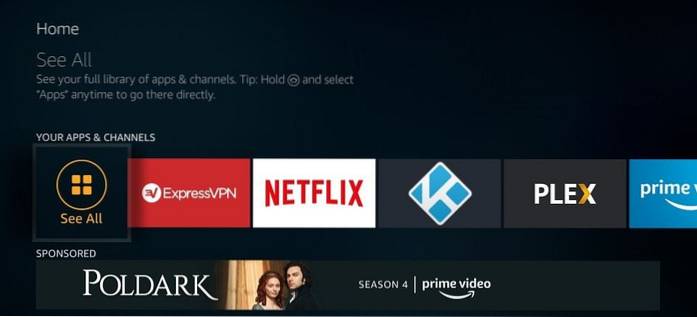
Du finder alle dine installerede apps og cloud-apps i dette afsnit. Rul ned til bunden, hvor du vil se Live Lounge-ikonet. Klik på den for at åbne appen.
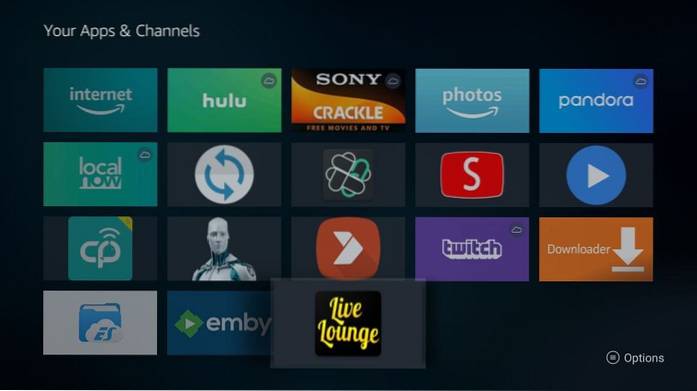
Hvis du vil flytte appikonet til hjemmevinduet, skal du trykke på menuknappen på fjernbetjeningen (med tre vandrette linjer). Når den lille popup vises i nederste højre hjørne af dit tv, skal du enten klikke Gå til fronten eller Bevæge sig. Slip appikonet et eller andet sted i de to første rækker.
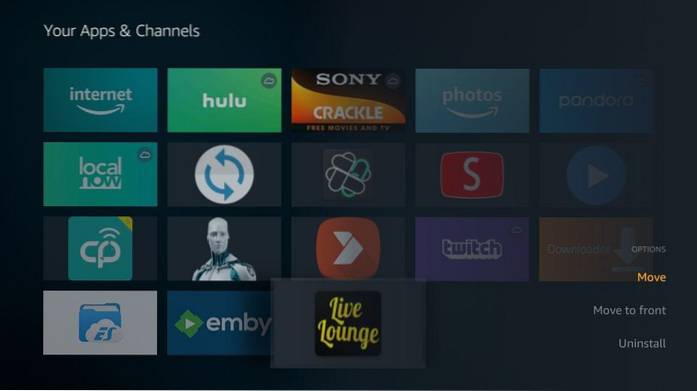
Her er hovedskærmen i Live Lounge APK på FireStick:
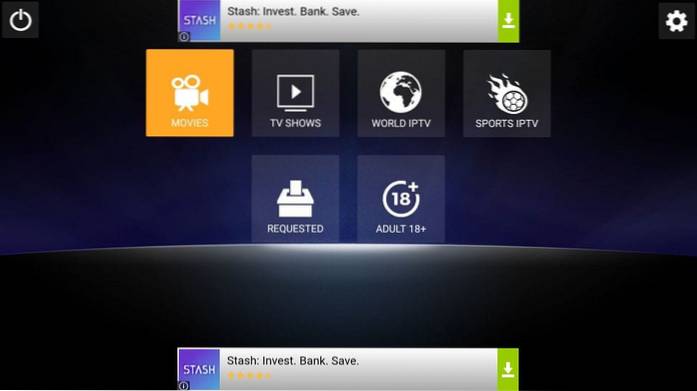
Mens jeg skriver, tilbyder appen seks streamingkategorier:
- TV-shows
- Film
- Sport IPTV
- Verdens IPTV
- Anmodet
- Voksen 18+
For det meste er Live Lounge fjernvenlig. Selvom navigation kunne blive lidt uregelmæssig, og du gerne vil bruge Mouse Toggle-appen.
Du kan også udforske appindstillingerne ved at klikke på tandhjulsikonet i øverste højre hjørne
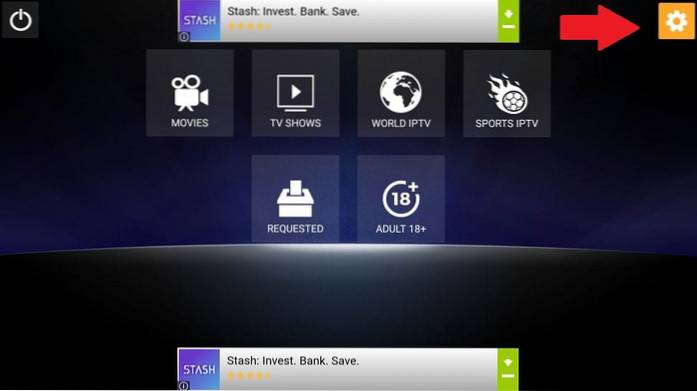
Her er de forskellige muligheder
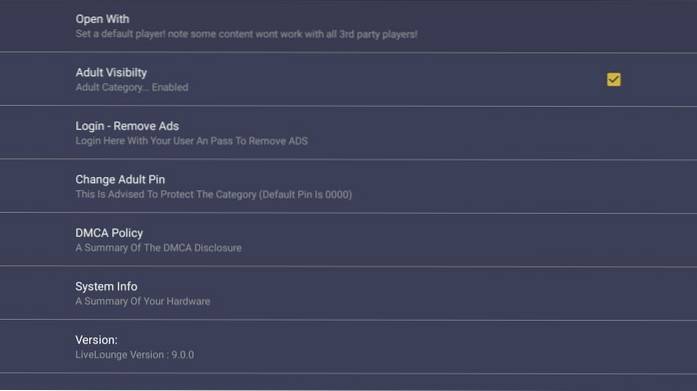
Dit FireStick / Fire TV er nu klar til at streame dit yndlingsindhold. Inden du begynder, vil jeg dog advare dig om, at alt, hvad du streamer online, er synligt for din internetudbyder og regering. Dette betyder, at streaming af gratis film, tv-shows, sport kan få dig i juridiske problemer.
Heldigvis er der en idiotsikker måde at holde alle dine streamingaktiviteter skjult for din internetudbyder og regeringen. Alt hvad du behøver er en god VPN til Fire Stick. En VPN maskerer din oprindelige IP, som er og vil hjælpe dig med at omgå online overvågning, ISP-begrænsning og geografiske begrænsninger for indhold.
Jeg personligt bruger og anbefaler ExpressVPN, som er den hurtigste og mest sikre VPN. Det er kompatibelt med alle slags streaming-apps og er meget let at installere på Fire TV / Stick.
Vi opfordrer ikke til overtrædelse af lovgivningen om ophavsret. Men hvad hvis du ender med at streame indhold fra en ulovlig kilde utilsigtet? Det er ikke altid let at se forskellen mellem en legitim og ulovlig kilde.
Så før du begynder at streame på dit Fire Stick / Fire TV, lad os se, hvordan du bruger ExpressVPN til at holde dine streamingaktiviteter skjult for nysgerrige øjne.
Trin 1: Abonner på ExpressVPN HER. Den leveres med en 30-dages pengene-tilbage-garanti. Det betyder, at du kan bruge det frit de første 30 dage, og hvis du ikke er tilfreds med præstationen (hvilket er meget usandsynligt), kan du bede om fuld refusion.
Trin 2: Tænd dit Fire TV / Stick, og gå til “Søg” -indstillingen yderst til venstre. Skriv nu "Expressvpn" (uden anførselstegn) i søgefeltet, og vælg ExpressVPN, når det vises i søgeresultaterne

Trin 3: Klik på "Download" for at installere ExpressVPN-appen til Fire TV / Stick.
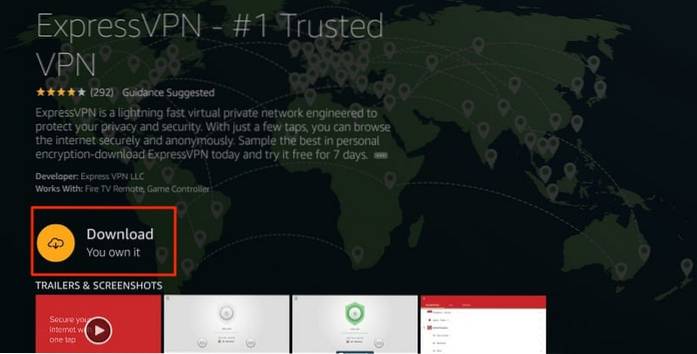
Trin 4: Åbn appen, og indtast dine loginoplysninger, som du oprettede, mens du købte ExpressVPN-abonnementet. Klik på "Log ind"
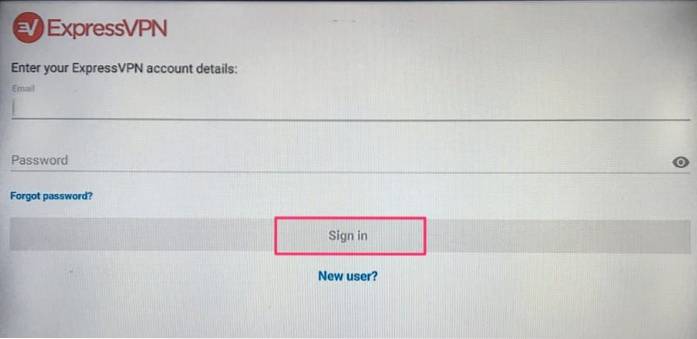
Trin 5: Klik på ikonet Strøm for at oprette forbindelse til en VPN-server. Det er alt. Din forbindelse er nu sikker med den hurtigste og bedste VPN til FireStick.
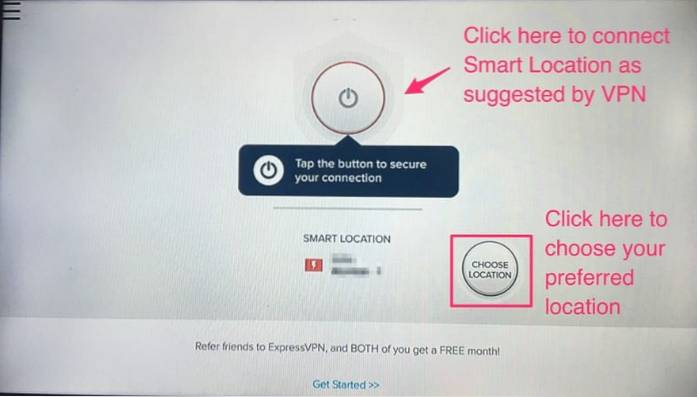
Du kan også læse mere detaljeret information om brug af ExpressVPN med Fire TV / Stick.
Dom
Live Lounge APK ligner en anstændig app til streaming af film, shows, live-tv, live sport og endda voksenindhold. Hvis du leder efter noget beroligende og beroligende, er der også en masse pejsevideoer. De forskellige streamingkategorier gør Live Lounge til en multifunktionel eller alt-i-en-app.
Det store bibliotek med indhold, hurtig streaming og nem installation gør appen til en del af vores liste over bedste Firestick-apps. Der er dog også nogle mangler. For eksempel er navigationen ikke så glat, som du ønsker. Statuslinjen vises ikke ved at klikke på nogen af knapperne på fjernbetjeningen. Derfor, som jeg sagde før, skal du muligvis bruge Mouse Toggle-appen.
Mens on-demand og Live TV sektionerne fungerer fint, har Sports IPTV sektionen mange ikke-fungerende links. Appen tilbyder heller ikke login på Real Debrid eller Trakt.
Når det er sagt, hvis du leder efter en ligefrem alt-i-en-streaming-app, vil du måske give det en chance.
Relaterede:
Sådan installeres Cinema APK
Sådan installeres Redbox TV APK
Sådan installeres Mobdro APK
Sådan installeres Titanium TV
 ComputersHowto
ComputersHowto